RV34x: Instalación de Cisco AnyConnect Secure Mobility Client en un ordenador con Windows
Objetivo
En este artículo se muestra cómo descargar e instalar Cisco AnyConnect Secure Mobility Client en una computadora con Windows.
Este artículo se aplica SOLO a los routers Cisco Small Business de la serie RV34x, no a los productos empresariales.
Introducción
AnyConnect Secure Mobility Client es un producto modular de software para terminales. No solo proporciona acceso a la red privada virtual (VPN) a través de la capa de sockets seguros (SSL) y la versión 2 del intercambio de claves por Internet (IKEv2) del protocolo de seguridad de Internet (IPSec); también ofrece seguridad mejorada a través de diversos módulos integrados.
Versión de software de AnyConnect
- AnyConnect | 4.10.x (Descargar la última versión)
Instalación de AnyConnect Secure Mobility Client
Información para principiantes
Esta sección activa proporciona detalles y consejos para principiantes.
Prerequisites
- AnyConnect es un producto con licencia. Debe comprar licencias de cliente de un partner como CDW o mediante el procedimiento de adquisición de dispositivos de su empresa. Hay opciones para 1 usuario (L-AC-PLS-3Y-S5) o paquetes de licencias que incluyen un año para 25 usuarios (AC-PLS-P-25-S). También hay otras opciones de licencia disponibles, incluidas las licencias perpetuas. Para obtener más detalles sobre las licencias, consulte los enlaces en la sección Información de licencias a continuación.
- Descargue la última versión de firmware disponible para su router
(Haga clic aquí para obtener instrucciones paso a paso sobre este proceso.)
- Versiones de Windows 8.1, versiones de Windows 10 compatibles con Microsoft para PC basadas en ARM64, versiones actuales de Windows 10 x86 (32 bits) y x64 (64 bits) compatibles con Microsoft.
¿No utiliza Windows? ¡Consulte estos otros artículos!
Dispositivos aplicables | Versión del software
- RV340 | 1.0.03.21 (descargue la última versión)
- RV340W | 1.0.03.21 (descargue la última versión)
- RV345 | 1.0.03.21 (descargue la última versión)
- RV345P | 1.0.03.21 (descargue la última versión)
Información de licencias
Las licencias de cliente de AnyConnect permiten el uso de clientes de escritorio de AnyConnect, así como de cualquiera de los clientes móviles de AnyConnect que están disponibles. Necesitará una licencia de cliente para descargar y usar Cisco AnyConnect Secure Mobility Client. La licencia de cliente habilita la funcionalidad de VPN y se vende en paquetes de 25 de un partner como CDW o mediante el procedimiento de adquisición de dispositivos de su empresa.
¿Desea obtener más información sobre las licencias de AnyConnect? Estos son algunos recursos:
Paso 1
Abra un navegador web y diríjase a la página web Descargas de software de Cisco.

Paso 2
En la barra de búsqueda, comience a escribir “AnyConnect” y aparecerán las opciones. Seleccione AnyConnect Secure Mobility Client v4.x.
Paso 3
Descargue Cisco AnyConnect VPN Client. La mayoría de los usuarios seleccionará la opción Paquete de implementación previa de AnyConnect (Windows).
Las imágenes de este artículo son para AnyConnect v4.10.x, la última versión al momento de escribir este documento.

Si adquirió una licencia y no puede descargar AnyConnect, llame a Relaciones de servicios globales de Cisco al +1 919-993-2724. Seleccione la opción 2. Necesitará conocer su ID de Cisco (la que utiliza para iniciar sesión en Cisco.com) y el número de pedido de venta cuando llame. Así podrán resolver el problema.
Paso 4
Navegue por el explorador de archivos de Windows hasta el archivo de instalación. Haga doble clic en Setup.exe para iniciar el proceso de instalación.
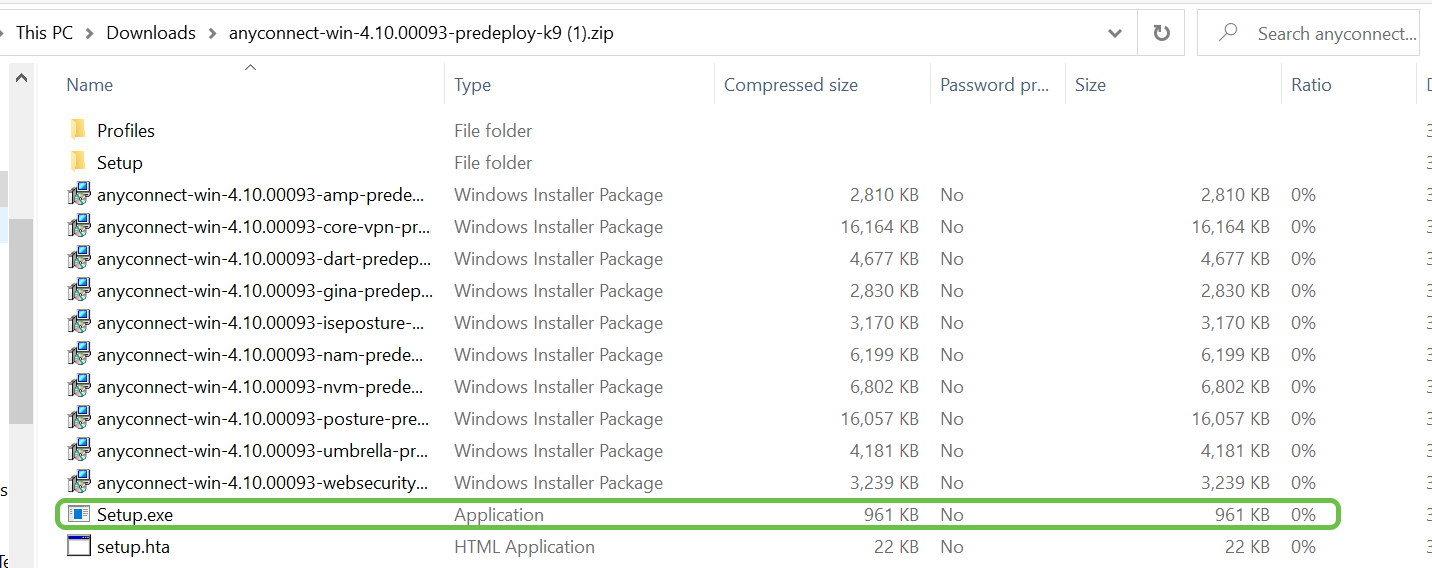
Consulte la carpeta Descargas para ubicar los archivos de AnyConnect. Las descargas basadas en el navegador suelen depositarse en la carpeta de descargas de su dispositivo en Windows. La ruta al archivo suele ser parecida a C:\Users\[Your User ID]\Downloads, donde C:\ hace referencia a su unidad de almacenamiento de dispositivos.
Paso 5
Si aparece una ventana emergente donde se solicita su permiso, seleccione Sí. Si la ventana emergente le pregunta si está seguro de que desea ejecutar este software, seleccione Ejecute.
Paso 6
Marque las casillas de verificación de los módulos que necesita instalar.
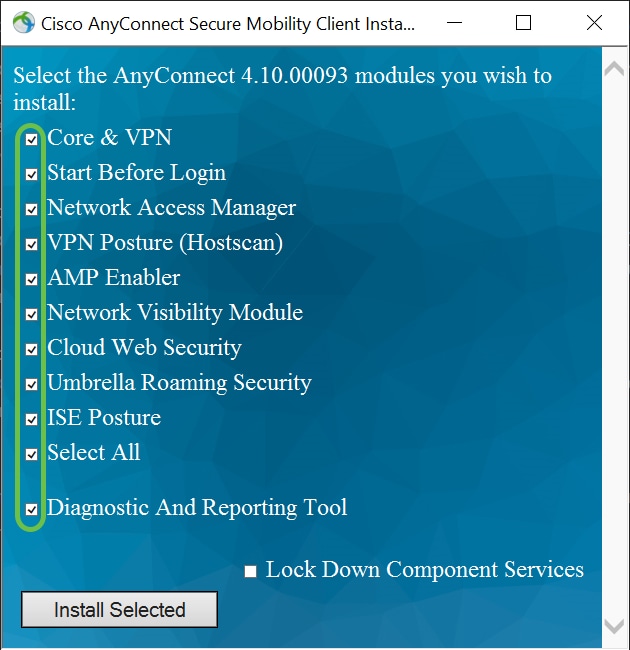
- Núcleo y VPN: incluye el cliente principal de AnyConnect con capacidad de VPN.
- Comience antes de iniciar sesión: el usuario ve el cuadro de diálogo de inicio de sesión de la GUI de AnyConnect antes de que aparezca el cuadro de diálogo de inicio de sesión de Windows.
- Network Access Manager: software de cliente que proporciona una red segura de capa 2.
- Postura de la VPN (Hostscan): proporciona al cliente la capacidad de identificar el software de firewall, antispyware, antivirus y sistema operativo instalados en el host.
- Habilitador de AMP: se utiliza como medio para implementar Advanced Malware Protection (AMP) para terminales.
- Network Visibility Module: recopila el contexto de flujo enriquecido de un terminal dentro o fuera de las instalaciones y proporciona visibilidad de los dispositivos conectados a la red.
- Cloud Web Security: es un componente del terminal que enruta el tráfico HTTP a un proxy de análisis de Cisco Cloud Web Security.
- Umbrella Roaming Security: proporciona seguridad de capa del DNS cuando no hay ninguna VPN activa.
- Estado de ISE: es similar al estado de VPN; realiza una evaluación del cliente.
- Seleccione todo: selecciona todos los módulos.
- Herramienta de diagnóstico e informes: se utiliza para recopilar datos para solucionar problemas de instalación y conexión de AnyConnect.
Todos los módulos se instalarán de manera predeterminada, a menos que desmarque manualmente las casillas.
Paso 7
(Opcional) Marque la casilla de verificación Bloquee servicios de componentes si la función debe habilitarse. Al habilitar esta función, evitará que los usuarios deshabiliten el servicio de seguridad web de Windows.
En este ejemplo, la opción Bloquee servicios de componentes no está habilitada.
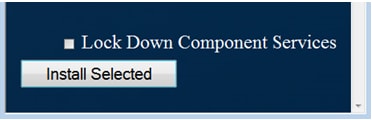
Paso 8
Haga clic en Instale la opción seleccionada.
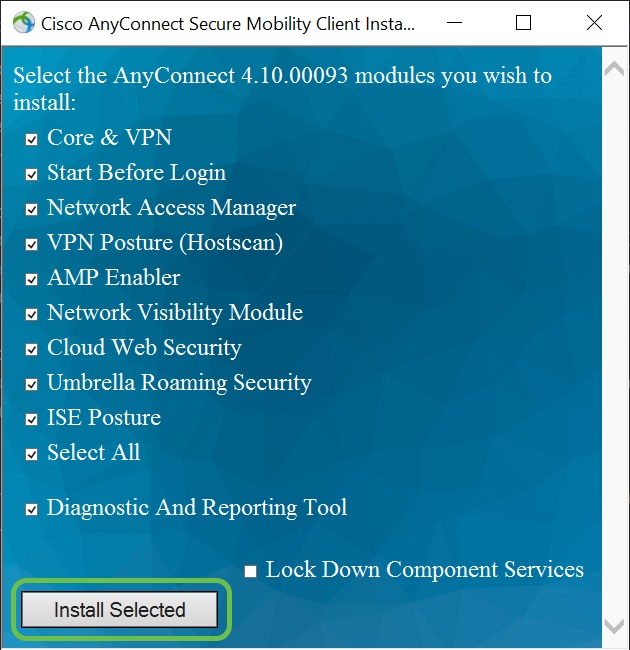
Paso 9
Click OK.
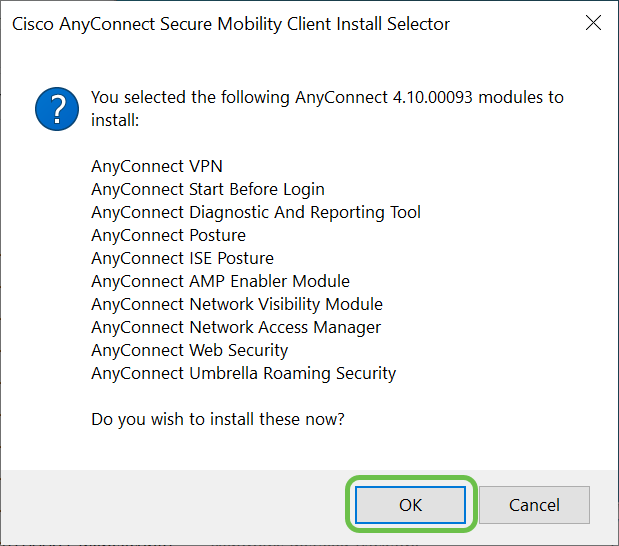
Paso 10
Lea detenidamente el Acuerdo de licencia complementario del usuario final y haga clic en Acepte.
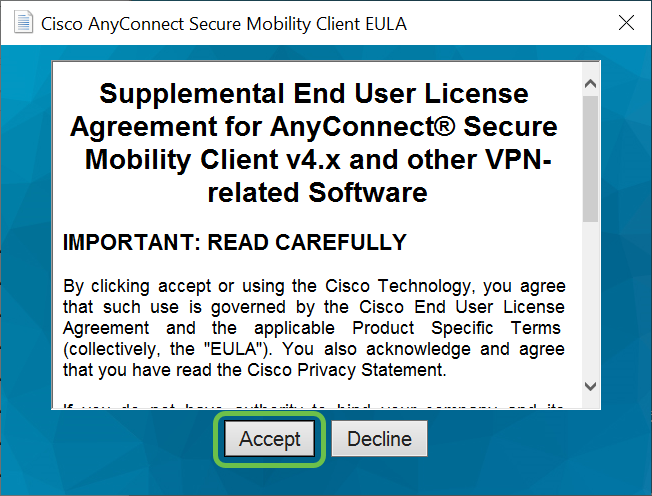
Conclusión y próximos pasos después de la instalación
¡Ahí lo tiene! Ha instalado correctamente Cisco AnyConnect Secure Mobility Client en su computadora.

¿Se pregunta cuáles serán los próximos pasos? No se preocupe. Si necesita ayuda para configurar AnyConnect en su router, consulte Configuración de la conectividad de VPN de AnyConnect en el router de la serie RV34x.
Queremos lo mejor para nuestros clientes; si tiene comentarios o sugerencias sobre este tema, envíe un correo electrónico al equipo de contenido de Cisco.
Una vez que se completen las configuraciones en el router, podrá ver la conexión en la parte inferior derecha de la pantalla. Haga clic en la flecha hacia arriba y coloque el cursor sobre el icono de AnyConnect para ver los detalles.
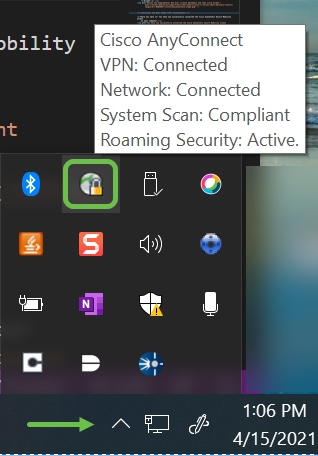
Aplicación AnyConnect
La aplicación AnyConnect puede descargarse desde Google Play Store o Apple Store.
Recursos adicionales
Vea un video relacionado con este artículo...
Historial de revisiones
| Revisión | Fecha de publicación | Comentarios |
|---|---|---|
1.0 |
15-Jun-2020 |
Versión inicial |
 Comentarios
Comentarios